Gilt für: WatchGuard EPDR, WatchGuard EDR, WatchGuard EPP
Auf der Registerkarte Netzwerkdienste > Cache bestimmen Sie Windows-Computer, die als Aufbewahrungsorte dienen für Signaturdateien, Sicherheitspatches und andere Komponenten, die verwendet werden, um auf anderen Computern und Geräten die installierte WatchGuard Endpoint Security Software zu aktualisieren. Computer, die Sie als Cache bestimmen, können zu einem Netzwerkeinstellungen-Profil hinzugefügt werden. Weitere Informationen finden Sie unter Netzwerkeinstellungen konfigurieren.
Cache-Computer laden Dateien, die von anderen Computern, auf denen WatchGuard Endpoint Security installiert ist, benötigte Dateien herunter und speichern diese. Falls Sie mehrere Cache-Computer haben, nutzen Computer diese auf Basis ihrer Verfügbarkeit. Der Zugriff auf Cache-Computer kann Aktualisierungen und das Herunterladen von Patches beschleunigen. Cache-Computer sparen Bandbreite, da nicht jeder Computer separat die benötigten Updates herunterladen muss. Cache-Computer laden zentral alle Updates für andere Computer im selben Subnetz, die diese benötigen, herunter. Weitere Informationen finden Sie unter Downloads von Cache-Computern konfigurieren (Windows-Computer).
Elemente im Cache und Kapazität
Ein mit der Cache-Rolle versehener Computer kann die folgenden Elemente im Cache speichern:
- Signaturdateien — Im Cache, bis sie nicht mehr gültig sind
- Installationspakete — Im Cache, bis sie nicht mehr gültig sind
Die Kapazität eines Cache-Computers hängt von der Anzahl gleichzeitiger Verbindungen, die er bedienen kann, und der Art des Datenverkehrs, den er verwaltet (wie Downloads von Signaturdateien oder Downloads von Installationsprogrammen) ab. Ein Cache-Computer kann rund 1.000 Computer gleichzeitig bedienen.
Festlegen eines Computers als Cache-Computer
Sie bestimmen einen Computer als Cache-Computer und fügen ihn dann zu einem Netzwerkeinstellungen-Profil hinzu, das Computern und Geräten im Netzwerk zugewiesen wird. Weitere Informationen finden Sie unter Netzwerkeinstellungen konfigurieren.
Festlegen eines Computers als Cache-Computer:
- Wählen Sie in der oberen Navigationsleiste Einstellungen.
- Wählen Sie im linken Fenster Netzwerkdienste.
- Wählen Sie die Registerkarte Cache.
Die Cache-Seite wird mit einer Liste aller Computer, die als Cache-Computer konfiguriert wurden, geöffnet. - Klicken Sie auf Cache-Computer hinzufügen.
Das Dialogfeld Cache-Computer hinzufügen wird mit einer Liste aller Windows-Computer geöffnet.
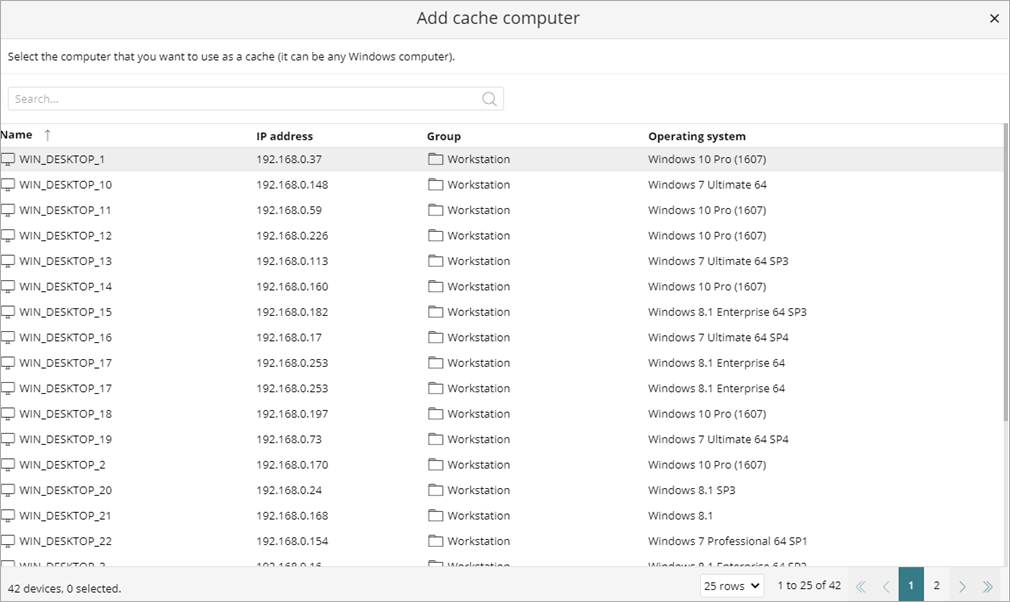
- Geben Sie in die Suchleiste Suchbegriffe ein, wie den Namen des Computers, den Sie als Cache-Computer hinzufügen wollen.
- Wählen Sie den Computer aus, den Sie hinzufügen wollen.
Der ausgewählte Computer lädt alle notwendigen Dateien herunter, damit sein Repositorium automatisch synchronisiert bleibt.
Die Cache-Rolle von einem Computer entfernen
Entfernen der Cache-Rolle von einem Computer:
- Wählen Sie in der oberen Navigationsleiste Einstellungen.
- Wählen Sie im linken Fenster Netzwerkdienste.
- Wählen Sie die Registerkarte Cache.
- Klicken Sie neben dem Computer, den Sie von der Liste entfernen wollen, auf
 .
.
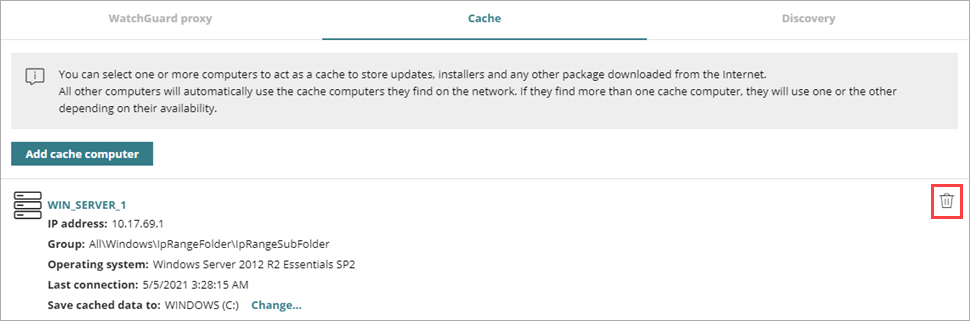
- Klicken Sie auf Löschen.
WatchGuard Endpoint Security leert den Cache. Der Computer wird keine Updates und anderen Pakete mehr für andere Computer im Netzwerk bereitstellen.
Angabe des Speicherlaufwerks
Sie können den Client-Agent so konfigurieren, dass er gecachte Elemente auf einem spezifischen Laufwerk des Cache-Computers speichert.
Sie können nur ein Laufwerk auf einem Computer wählen, das seinen Status an WatchGuard Cloud gemeldet hat. Wenn das Laufwerk seinen Status nicht gemeldet hat, wird das Laufwerk, dass die WatchGuard Endpoint Security-Installationsdateien speichert, standardmäßig ausgewählt.
Angabe des Cache-Laufwerks:
- Wählen Sie in der oberen Navigationsleiste Einstellungen.
- Wählen Sie im linken Fenster Netzwerkdienste.
- Klicken Sie auf die Registerkarte Cache.
- Wählen Sie einen Computer aus der Liste der Cache-Computer.
- Klicken Sie auf Ändern.
Das Dialogfeld Laufwerk auswählen wird geöffnet und zeigt die verfügbaren Laufwerke. - Zeigen Sie mit der Maus auf die Kachel, um den Platz auf einem Laufwerk anzuzeigen.
Eine Schnellinformation zeigt den Prozentsatz an belegten und freien Platz. Nur Laufwerke mit mindestens 1 GB freiem Platz stehen für die Speicherung von gecachten Elementen zur Verfügung. - Wählen Sie das Laufwerk, auf dem Sie die gecachten Elemente speichern wollen.
- Klicken Sie auf Auswählen.
WatchGuard Endpoint Security beginnt, die gecachten Elemente zu kopieren. Wenn der Vorgang abgeschlossen ist, werden die Elemente von ihrem ursprünglichen Speicherort gelöscht.
Wenn bei der Auswahl des Laufwerks nicht genügend Platz vorhanden ist oder falls es zu einem Schreibfehler kommt, erscheint eine Fehlermeldung unter dem Cache-Computer, die die Ursache des Problems angibt.